
En ocasiones, resulta más fácil mostrarle a alguien lo que se ve en la pantalla en lugar de explicarlo. En Windows 8 (también es válido para versiones anteriores del sistema), una solución sencilla, sin la necesidad de emplear ningún otro programa, es utilizar la tecla especial Impr Pant (o Print Screen si se trata de un teclado inglés).
Al presionarla, se copia una imagen de la pantalla en el Portapapeles. Esto se denomina captura de pantalla y emplea toda la región de nuestro escritorio.
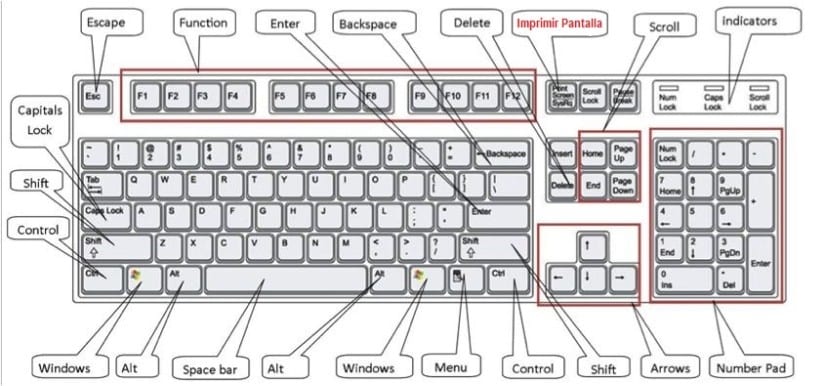
Para imprimir la captura de pantalla o enviarla a alguien en un mensaje de correo electrónico, primero debemos pegarla en Paint o en otro programa de edición de imágenes y guardarla. Para ello, buscaremos el botón Pegar o emplearemos la combinación de teclas Control + V. Obviamente, el tamaño resultante de la imagen será aquél de la resolución que tengamos ajustado nuestro escritorio.
Si no deseamos capturar toda la pantalla visible y queremos centrarnos sólo en la región activa (ya sea una ventana o programa concreto), emplearemos la combinación de teclas Control + Impr Pant. Con este método no será necesario realizar posteriormente recortes ni ajustes de imagen para seleccionar aquello con lo que estemos trabajando.
Como vemos, Microsoft ha simplificado al máximo una de las tareas más comunes para los usuarios.